
先看最終效果
下面開始制作!本文為國外教程,進(jìn)行編譯并將步驟更細(xì)化的講解,方便新手學(xué)習(xí)。
一、教學(xué)部分。首先我們學(xué)習(xí)一下photoshop中圖層混合模式的顏色減淡。
1、新建一個畫布,大小無所謂,現(xiàn)在是學(xué)習(xí)講解時間哈~~還沒到正式制作!
在畫布上新建一個圖層填充黑色,取名叫黑色背景。
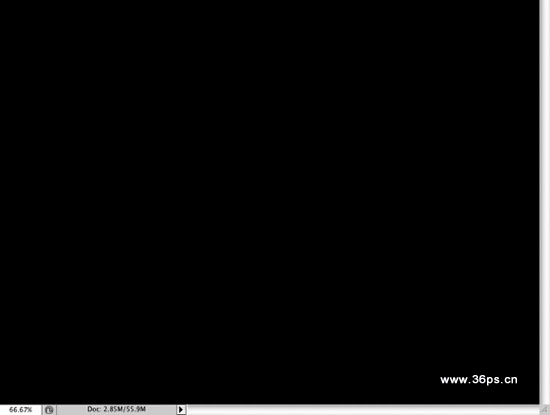
2、用橢圓形選區(qū)工具或者橢圓形形狀工具在畫布中央畫一個大的橢圓。方便看到效果。取名橢圓圖層。

3、給橢圓10個像素的高斯模糊。執(zhí)行濾鏡----模糊----高斯模糊。
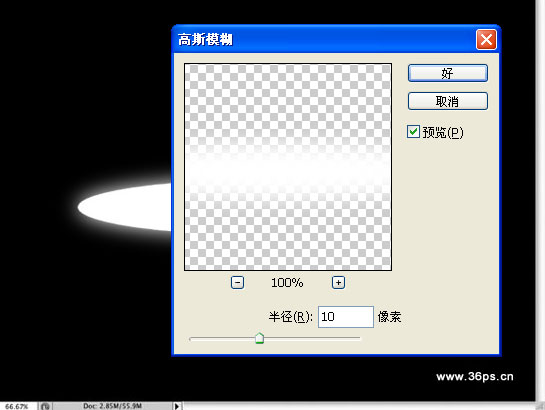
|||
4、下面是關(guān)鍵教學(xué)點
第一種顏色減淡~~~我們直接給橢圓圖層進(jìn)行顏色減淡:
看到橢圓消失了~~~~
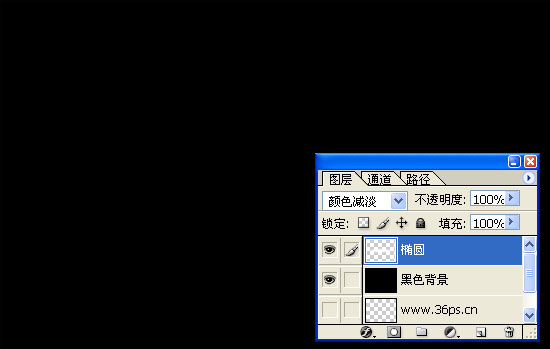
第二種顏色減淡效果,我們在黑色背景上新建一個圖層,叫暗色背景,填充顏色為#15100c,然后看看效果。(這時候橢圓圖層還是顏色減淡哦~~~)
本文由網(wǎng)頁設(shè)計webjx.com整理發(fā)布!轉(zhuǎn)載請注明出處,謝謝!

第三種:我們先將橢圓圖層的混合模式調(diào)節(jié)為正常,然后將它與黑色背景合并起來(ctrl+e),再將合并的圖層混合模式調(diào)節(jié)為顏色減淡,看到下面的效果咯!
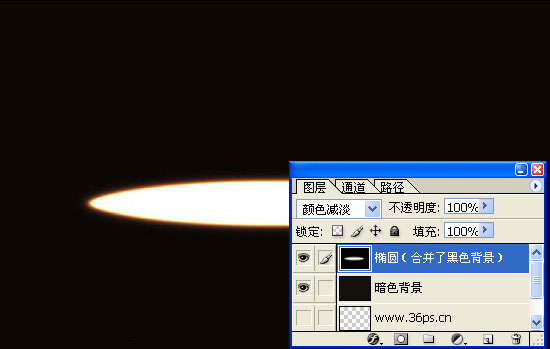
|||
二、實例制作
1、新建一個畫布,把剛才那個關(guān)閉了吧~~~~
輸入文字,這里字體選用zapfino。對文字進(jìn)行高斯模糊,2個像素就可以了。畫5條橫線,2-3個像素的高斯模糊。
看到本信息說明該文是通過網(wǎng)頁教學(xué)(webjx.com)整理發(fā)布的,請不要刪掉!
畫一些橢圓形,15-20個像素的高斯模糊。
得到以下效果:

2、按照我們教學(xué)部分里面,將文字、橫線、圓點、黑色背景合并起來,合并的圖層下面新建一個暗色的背景(#15100c) ,將合并的圖層混合模式調(diào)節(jié)為顏色減淡,看到效果:
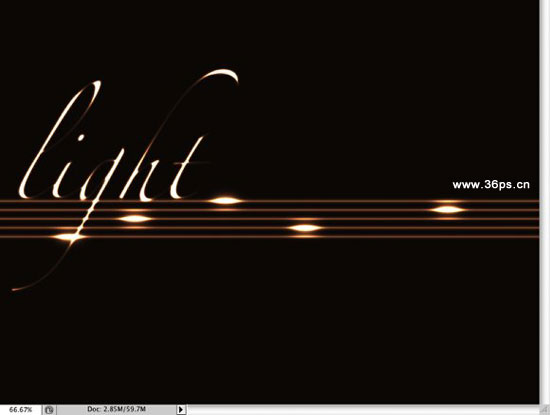
3、設(shè)置背景色和前景色為黑色和白色。在頂層(暗色背景和合并圖層上面)新建一個圖層。
執(zhí)行濾鏡----渲染-----云彩。
用橡皮擦工具擦除圖片上面和下面的一些云彩。
得到以下效果:
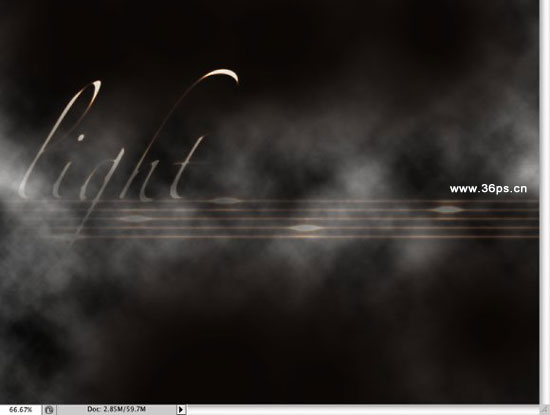
|||
4、將云彩的混合模式調(diào)節(jié)為顏色減淡。得到以下效果:
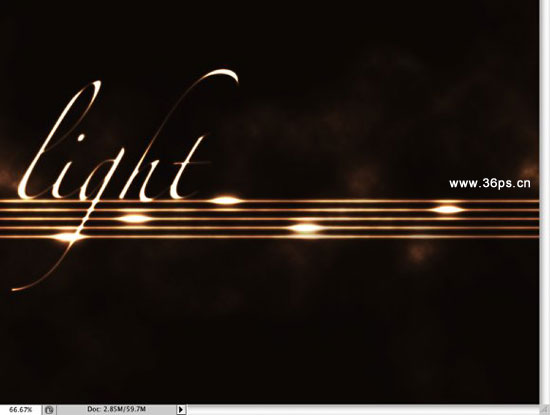
5、完工!
你可以價格我們使用的#15100c 顏色更換為其他顏色看看效果。加此信息網(wǎng)頁設(shè)計(webjx.com)發(fā)布目的是為了防止你變懶!webjx.com不主張采集!
下圖是多執(zhí)行了幾次云彩后的效果。

另外一種風(fēng)格~~用選區(qū)對上下分別進(jìn)行云彩濾鏡制作而成,不細(xì)說了~~

新聞熱點
疑難解答